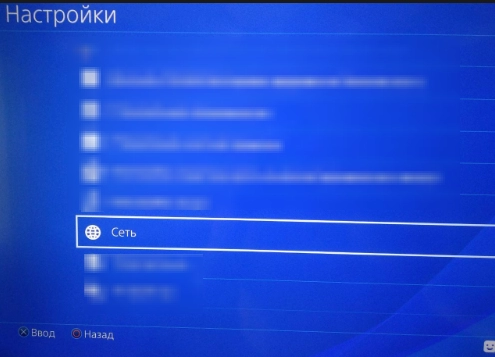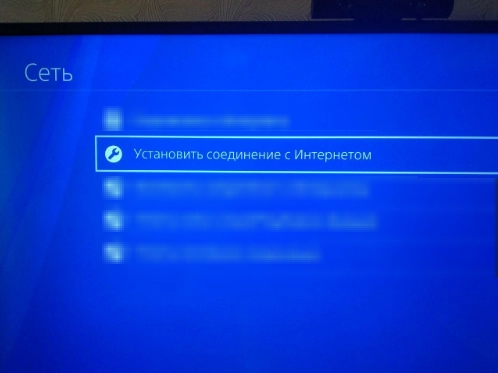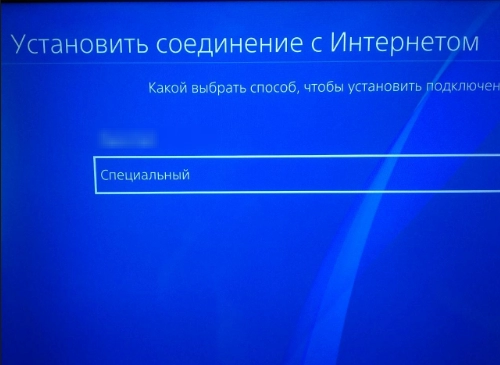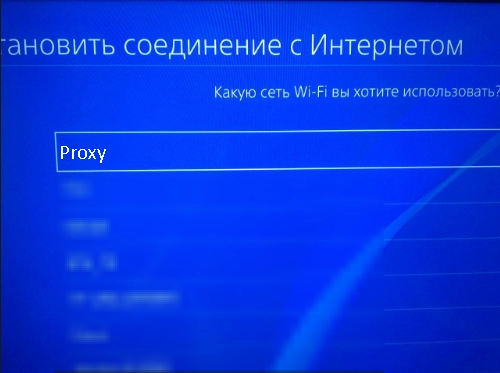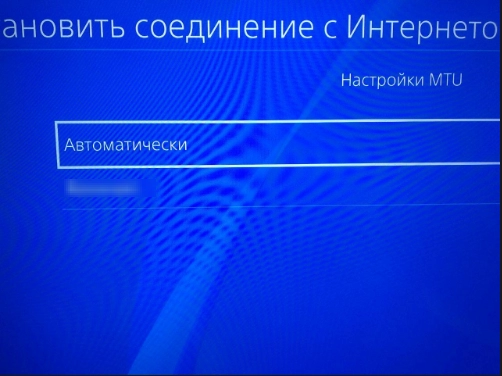Bypass PlayStation Network blocks using mobile proxies

Everyone who owns a PlayStation game console must know about the PlayStation Network. This is a special Sony service designed for online games and the delivery of multimedia content to the user's gadget. It will be enough just to create your own account on the platform, having received full access to all kinds of gaming services. This is a kind of analogue of the well-known Sony Xbox Live product from Microsoft. Users will be able to play online games on their console, buy digital products from the PlayStation Store. The service also provides tools such as group chat, game sharing, remote playback.
There are a lot of fans at the PlayStation console itself, and, accordingly, there are a lot of fans on the PlayStation Network. Today it has hundreds of millions of users from around the world. But, unfortunately, recently, restrictions and blockages prescribed at the legislative level have affected many online services, including gaming ones. The PlayStation Network is no exception. Today it is officially unavailable to users from Russia, as well as many CIS countries. But that's no reason to deny yourself a PlayStation game. By changing the DNS server on your router or using a mobile proxy connection to your PS4 console, you can easily bypass such blocking and get unlimited access to game content. Let's consider both options for bypassing locks in as much detail as possible. We'll show you where to buy the best mobile proxies to connect to PlayStation.
Bypassing PlayStation blocking by changing the DNS server
To bypass the blocking and gain access to the PlayStation Network platform by changing the DNS server on the router, you need to follow a series of sequential steps:
- Initially go to the settings. In the search bar of the browser, you must enter the address 192.168.1.1 if you have an Asus router at your disposal, or 192.168.0.1 if you use a router from the TP-Link brand. Please note that when performing the settings, the Internet connection must be stable.
- After entering the address, a page will open where you will need to specify your login and access password in the appropriate boxes. Users who initially did not change anything in the settings, that is, kept the factory "defaults", will need to enter the word "admin" in both columns. The system does not pass? So, when you connected the router, you still changed the login or access password. Remember what exactly you entered, perhaps somewhere you wrote down data for authorization. If you cannot find the relevant information, you will need to reset all settings. This can be done by pressing the power button on the router and holding it for a few seconds.
- Congratulations! You are logged in. Now your browser displays a window with the basic settings of the router. We are only interested in standard – no complicated additional settings need to be done. If you have an Asus router, then you still need to go to the "Internet" section
- Find the "DNS Settings" tab. Pay attention here to see if there is a check mark in the box confirming its automatic connection. You need to remove it and in the new column that will be displayed on the screen after your actions, enter a new DNS address – one that does not fall under the blocking of the PlayStation Network. The simplest – use the DNS server of the Yandex search engine, as it is one of the few companies in the Russian market that has retained its access to the platform. Follow the link https://dns.yandex.ru/ and select the address that suits you. Enter it in the appropriate box and save the changes.
Everything. This completes the setup. Enjoy the PlayStation Network seamlessly and discover the newest and most exciting games.
Bypassing PlayStation Network blocks using mobile proxies
According to most experts, it will be more convenient, easier to set up and use to provide access to the PlayStation Network by additionally connecting mobile proxies to the PlayStation game console. Such a solution will provide not only effective bypass of locks, but also:
- absolute anonymity of work;
- full protection against hacker attacks and other unauthorized access;
- high connection speed combined with low ping.
You only need to make the settings once so that the proxy server is launched every time you turn on the PlayStation console. So, let's go directly to the settings. Step by step, we perform the following actions:
- Go to the "Settings" menu; your console. We find the "Network" tab here, go into it.

- A new window opens. Here we select the option "Establish an Internet connection" and click on it.

- From the options provided, select "Use Wi-Fi".

- In a new window, to the question "Which method to choose to connect the Internet?" select the "Special" option.

- The next block is "Which Wi-Fi network do you want to use." Check "Proxy" here.

- New block – "MTU Settings". Here, from the proposed options, select "Automatic".

- In the new window "Proxy Server" click on the "Use" button.

- Now a block has opened in front of you, in which you need to enter the technical data of the proxy server. In the line "Address" we prescribe its IP address, and in the "Port Number"; - the port itself. Click on the "Next" button.

- If authentication is provided, then here we specify the login and password for access to personal mobile proxies.
- Click on the "Save" button to activate all the settings that have just been set.
That's all. You can play games directly through the PlayStation Network without any restrictions.
But one more thing that needs to be discussed in more detail – Where can I get a proxy to work with the PlayStation Network?
The best mobile proxies for connecting to a PlayStation console
The first and quite natural desire of the – connect free proxy servers to work. But this is not an option for you. Public servers are characterized by very low stability and there is a high risk that it may crash at any time or its speed will drop sharply due to the connection of a large number of other users. And then your game will be interrupted, all achievements will be lost.
A more reliable and efficient – personal mobile proxies from the MobileProxy.Space service. In this case you get:
- access to a huge pool of IP addresses: today there are more than half a million of them and the number is gradually increasing;
- a separate dedicated channel with unlimited traffic;
- quick and convenient change of IP by timer with a frequency of 2 minutes to 1 hour (configurable in your personal account individually) or by GET request;
- the ability to set up authentication in your personal account: it will allow you to avoid the constant introduction of a login and password;
- simultaneous work on both protocols (HTTP(S) and Socks5) through parallel connected ports;
- the ability to change not only the IP address, but also the geolocation of the cellular network operator in the workflow;
- large choice of plans: 1 day, 1 week, 1 month, 3 months, 1 year with a quick renewal (we recommend choosing a longer purchase period, because in this case a day of use will cost you much less);
- more than affordable prices for such a wide range of functionality;
- 24/7 technical support.
Take advantage of the service's unique offers and see for yourself that the decision you made is correct.